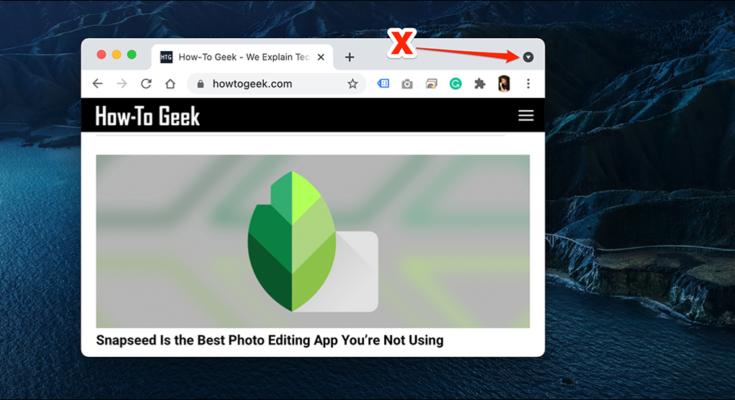O Google Chrome tem um recurso de pesquisa de guia que se parece com um pequeno ícone de seta para baixo no canto superior direito da janela do navegador. Desde abril de 2021, ele está habilitado por padrão para algumas pessoas, mas não para outras. Veja como ativá-lo ou desativá-lo.
Para adicionar ou remover o ícone de seta para baixo do recurso de pesquisa da guia, você deve habilitá-lo ou desabilitá-lo na página de sinalizadores do Chrome . Isso funciona para o Chrome no Windows, Mac, Linux e Chrome OS.
Para fazer isso, abra o Chrome em seu computador. Digite o seguinte texto na barra de endereço na parte superior da janela do navegador e pressione “Enter”:
chrome: // flags

Agora você está no menu de sinalizadores do Chrome, que hospeda todos os recursos experimentais do Chrome. Aqui, clique na caixa de pesquisa na parte superior e digite “Ativar pesquisa de guia” (sem aspas).
Nos resultados da pesquisa, clique no menu suspenso ao lado de “Ativar pesquisa de guia”. Selecione “Ativado” para ativar o recurso ou selecione “Desativado” para desativá-lo, removendo o botão da barra de ferramentas do navegador.

O recurso agora está ativado ou desativado. Para que sua alteração tenha efeito, você deve clicar em “Reiniciar” na parte inferior. Isso fecha e reabre o Chrome.

Para desfazer sua alteração, volte a esta página e selecione “Desativado” (para remover o ícone) ou “Ativado” (para restaurá-lo).
Já que você está nisso, que tal se livrar da opção Lista de leitura do Chrome se você não estiver usando?